
Steam è noto come un’ottima piattaforma per i giocatori di giochi e per è irritante errori anche. Quindi, oggi in questo articolo, discuteremo di Windows Non può trovare Steam.exe Error
Questo messaggio di errore viene visualizzato durante il tentativo di aprire Steam. Non importa se stai tentando di aprirlo dal collegamento o tramite il file Steam.exe, potresti ricevere questo errore in entrambi i casi.
È abbastanza strano che l’evento, sebbene l’installazione di Steam e il file eseguibile siano presenti sul computer, gli utenti devono ancora affrontare questo errore. E, la sua non preoccuparsi alcuni utenti, ma gli utenti di Steam in tutto il mondo.
Fortunatamente, su Internet sono disponibili diverse soluzioni di successo. In questo articolo, ti fornirò le migliori soluzioni collaudate. Quindi, assicuratevi di controllare tutti loro e anche dare una rapida occhiata al suo cause di seguito indicate.
Motivi per cui Windows non riesce a trovare l’errore Steam.exe su Windows 10
Dopo aver attraversato diverse segnalazioni e le discussioni che ho concluso la maggior parte dei motivi comuni responsabili di Windows Non può trovare Steam.exe Error:
- privilegi amministrativi: Se non è stato concesso privilegi di amministratore a vapore, poi anche si può ottenere in questo errore.
- Problema di registro: se il registro di Windows è danneggiato o presenta alcuni problemi, è possibile che Windows Non può trovare Steam.exe Error.
- Virus / malware: in alcuni casi, la presenza di virus o malware scaricati sul PC tramite il browser / Internet potrebbe danneggiare le app installate sul PC, compreso Steam.
- Antivirus / Windows Defender: A volte, Windows Defender o antivirus installato sul vostro PC può anche causare malfunzionamenti e questo errore di vapore.
- File temporanei: se i file temporanei salvati sul PC hanno danneggiato a causa di qualche ragione allora può impedire che il vapore dalla fase di elaborazione in modo corretto.
- Installazione di Steam difettosa: se non hai installato Steam correttamente sul tuo PC, potresti riscontrare l’errore di Windows Non può trovare Steam.exe Error.
Così, fin d’ora, si sono ben familiarità con i motivi che possono causare questo problema sul vostro PC, è il momento di andare avanti con le soluzioni per risolvere il di Windows Non può trovare Steam.exe Error.
Come risolvere Windows non trova errore Steam.exe?
Soluzione 1: scansiona il tuo PC con antivirus
E ‘molto probabile che il PC è stato infettato da un virus o malware, e questo è ciò che impedisce il file eseguibile di vapore dal lancio.
Quindi, se hai trovato di Windows Non può trovare Steam.exe Error, allora si dovrebbe eseguire la scansione del PC con lo strumento antivirus affidabile, come molti utenti hanno confermato che il problema è stato risolto una volta che si sono esibiti il virus / minacce scansione su PC.
Se non si ha un’idea di tale software antivirus, allora vi consiglio di andare con lo Spyhunter. Si tratta di uno strumento avanzato di anti-malware che rimuoverà il virus / malware dal tuo PC e mantiene il vostro PC protetto senza interferire con altri programmi installati.
Ottieni Spyhunter per rimuovere virus o malware dal tuo computer
Soluzione 2: aggiungi Steam all’elenco delle eccezioni sul tuo software antivirus
Alcuni strumenti antivirus non funzionano bene con Steam e sono in conflitto con i file di installazione di Steam.
Se hai uno di questi software antivirus installato sul tuo computer, probabilmente il client Steam è stato contrassegnato dal tuo strumento antivirus, ed è per questo che stai ottenendo che Windows Non può trovare Steam.exe Error.
Così, l’unico modo per ottenere questo problema fisso è quello di aggiungere Steam come eccezione sul software antivirus. Puoi farlo seguendo i passaggi indicati (qui stiamo prendendo l’esempio dello strumento antivirus Avast):
- Avast lancio sul computer facendo doppio clic sulla sua icona.
- Fare clic sul pulsante Menu> selezionare l’opzione Impostazioni dall’elenco.
- Vai alla scheda Generale> fai clic sull’opzione Eccezioni.
- Fare clic sul pulsante Aggiungi eccezione.
- Successivamente, fare clic sul pulsante Sfoglia e accedere a questa posizione:
C:\Program Files (x86)\Steam
- Seleziona la cartella denominata Steam e fai clic sul pulsante Aggiungi eccezione.
- Riavvia il tuo computer.
Ora, prova ad aprire Steam e controlla se Windows non riesce a trovare l’errore Steam.exe è sparito o meno. Se si sta ancora ricevendo l’errore, poi passare alla soluzione successiva.
Soluzione 3: disinstallare l’antivirus o passare a un altro Uno
Se riscontri ancora l’errore che Windows Non può trovare Steam.exe Error anche dopo aver aggiunto Steam all’elenco di esclusione, potresti prendere in considerazione la disinstallazione del tuo strumento antivirus. Questo trucco potrebbe farti eliminare completamente l’errore se si verifica a causa del conflitto tra il tuo antivirus e Steam. Prendere questo metodo in azione, segui questi passaggi:
- Premere i tasti Windows + I per aprire l’app Impostazioni di Windows.
- Fare clic su App.

- Ora otterrai l’elenco di tutte le app installate. Qui, scorri verso il basso fino a trovare il software antivirus.
- Fare clic sul vostro ingresso antivirus e fare clic sul pulsante Disinstalla.
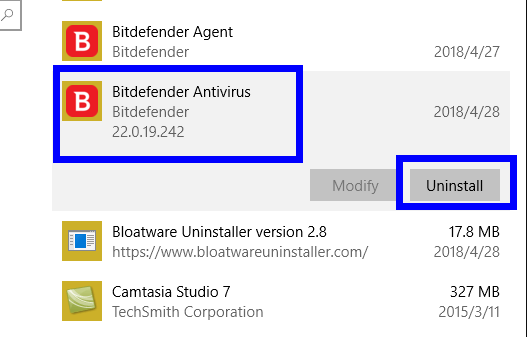
- Seguire le istruzioni sullo schermo e quindi riavviare il computer.
Come tutti sapete come terze parti antivirus è fondamentale per la sicurezza del tuo computer, ti consiglierei di passare ad un altro software antivirus che non è così in conflitto con i programmi ei servizi installati.
Soluzione 4: rimuovere i privilegi di amministratore da Steam
Secondo alcuni utenti, togliendo i privilegi amministrativi da Steam, li ha aiutati nel fissare l’errore. Se questo trucco ha aiutato gli altri utenti, allora dovrebbe funzionare per voi pure. Puoi seguire le seguenti istruzioni per farlo:
- Vai sull’icona di Steam> fai clic con il pulsante destro del mouse su di essa> seleziona l’opzione Proprietà dal menu contestuale.
- Successivamente, vai alla scheda Compatibilità.
- Deseleziona l’opzione Esegui questo programma come amministratore e fai clic sul pulsante OK.
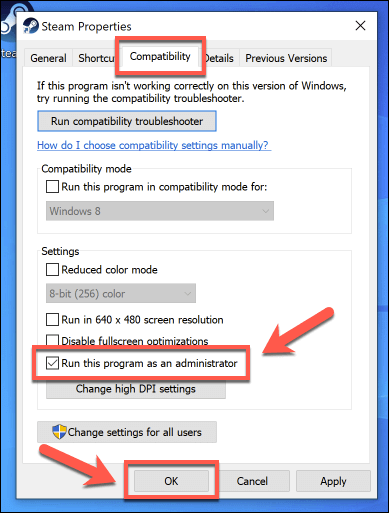
- Ora riavvia Steam.
Soluzione 5: eliminare un valore di registro
Se la soluzione di cui sopra non ha funzionato per correggere l’errore Windows Non può trovare Steam.exe Error, è necessario considerare l’eliminazione di un valore di registro specifico.
Prima di continuare questo metodo, è necessario fare molta attenzione durante l’eliminazione del valore di registro poiché un passaggio sbagliato può bloccare il computer. Quindi, per mantenere i valori del registro al sicuro, assicurati di eseguire un backup del registro.
Ora, andando avanti, seguire i passaggi indicati di seguito per eliminare il valore del registro:
- Premere i tasti Windows + R per avviare la finestra Esegui.
- Digitare regedit nella casella Esegui e premere il tasto Invio.
- Ora vai in questa posizione:
Opzioni di esecuzione file
HKEY_LOCAL_MACHINE \ SOFTWARE \ Microsoft \ Windows NT \ CurrentVersion \ Image
- Fare doppio clic sul file immagine Opzioni di esecuzione.
- Adesso,cercare per la voce Steam.exe dall’elenco situato sul lato sinistro della finestra.
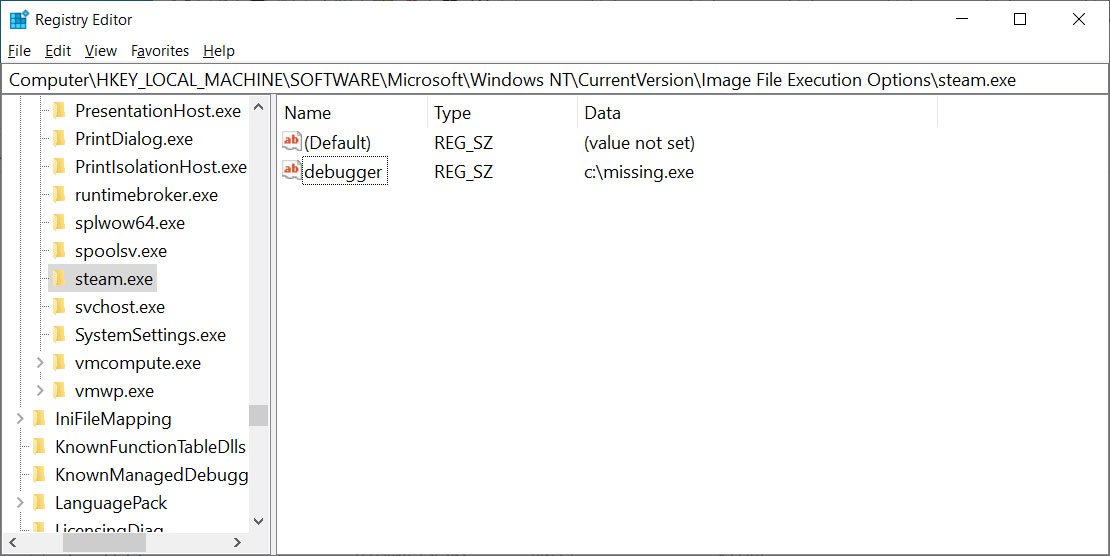
- Fare clic con il tasto destro su Steam.exe e selezionare l’opzione Elimina dal menu contestuale.
- Infine, esci dall’Editor del Registro di sistema.
Consigliato soluzione per risolvere vari problemi PC
Se il vostro Windows 10 PC è in esecuzione lenta o si trovano ad affrontare varie questioni testardo ed errori allora qui ha suggerito l’esecuzione del PC Riparazione Attrezzo
Questo è uno strumento altamente avanzata e multifunzionale che, proprio attraverso la scansione una volta rileva e correzioni di vari errori del PC automaticamente.
Con questo, puoi correggere errori DLL, errori di registro, errori BSOD, problemi dell’applicazione, proteggere il tuo sistema da virus o programmi malware e molti altri.
È facile da usare e completamente sicuro, quindi sentiti libero di scaricarlo.
Ottieni PC Riparazione Attrezzo per risolvere i problemi di Windows 10
Conclusione
Dopo aver applicato tutti i file sopra-discusso soluzioni, saresti in grado di correggere l’errore Windows non riesce a trovare Steam.exe e la tua app Steam si avvierà normalmente come al solito.
Infine, Spero di aver coperto tutti i punti richiesti relativi a questo errore e sono ora in grado di correggere l’errore.
Tuttavia, se si sta ancora lottando con lo stesso problema, si può prendere ulteriore aiuto dal nostro team di esperti scrivendo a noi su Facebook o Twitter.
Hardeep has always been a Windows lover ever since she got her hands on her first Windows XP PC. She has always been enthusiastic about technological stuff, especially Artificial Intelligence (AI) computing. Before joining PC Error Fix, she worked as a freelancer and worked on numerous technical projects.